SetupFactory
- 格式:doc
- 大小:1.61 MB
- 文档页数:29
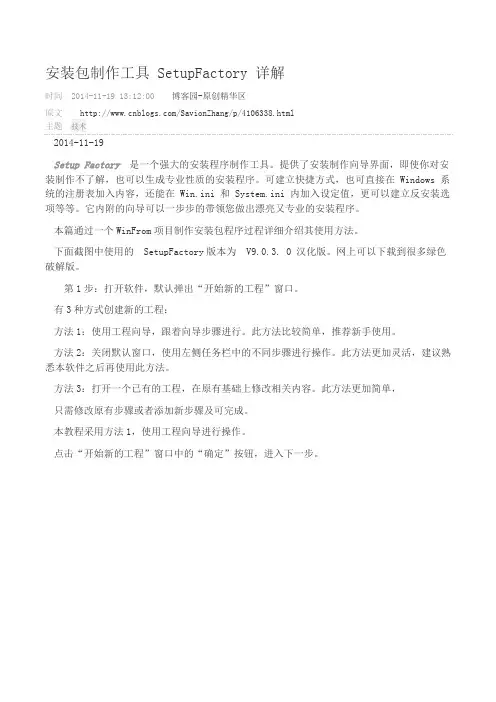
安装包制作工具 SetupFactory 详解时间2014-11-19 13:12:00 博客园-原创精华区原文/SavionZhang/p/4106338.html主题技术2014-11-19Setup Factory是一个强大的安装程序制作工具。
提供了安装制作向导界面,即使你对安装制作不了解,也可以生成专业性质的安装程序。
可建立快捷方式,也可直接在 Windows 系统的注册表加入内容,还能在 Win.ini 和 System.ini 内加入设定值,更可以建立反安装选项等等。
它内附的向导可以一步步的带领您做出漂亮又专业的安装程序。
本篇通过一个WinFrom项目制作安装包程序过程详细介绍其使用方法。
下面截图中使用的SetupFactory版本为V9.0.3. 0 汉化版。
网上可以下载到很多绿色破解版。
第1步:打开软件,默认弹出“开始新的工程”窗口。
有3种方式创建新的工程:方法1:使用工程向导,跟着向导步骤进行。
此方法比较简单,推荐新手使用。
方法2:关闭默认窗口,使用左侧任务栏中的不同步骤进行操作。
此方法更加灵活,建议熟悉本软件之后再使用此方法。
方法3:打开一个已有的工程,在原有基础上修改相关内容。
此方法更加简单,只需修改原有步骤或者添加新步骤及可完成。
本教程采用方法1,使用工程向导进行操作。
点击“开始新的工程”窗口中的“确定”按钮,进入下一步。
第2步:常规信息该窗口提供了公司名称、产品名称、产品版本、公司网址等输入框,作为软件包的一部分,在制作完成后安装的过程中界面上会显示这些信息。
点击“下一步”按钮,进入下一步。
第3步:平台该窗口提供打包软件的运行平台32位或者64位。
根据具体的需要选择。
选择后,点击“下一步”按钮,进入下一步。
第4步:源文件夹该步骤提供选择需要打包的文件以及文件夹信息。
点击“浏览”按钮,找到目标程序。
如果目标文件中包括子文件夹信息,则选中“包括子文件夹中的文件”。
点击“下一步”按钮,进入下一步骤。
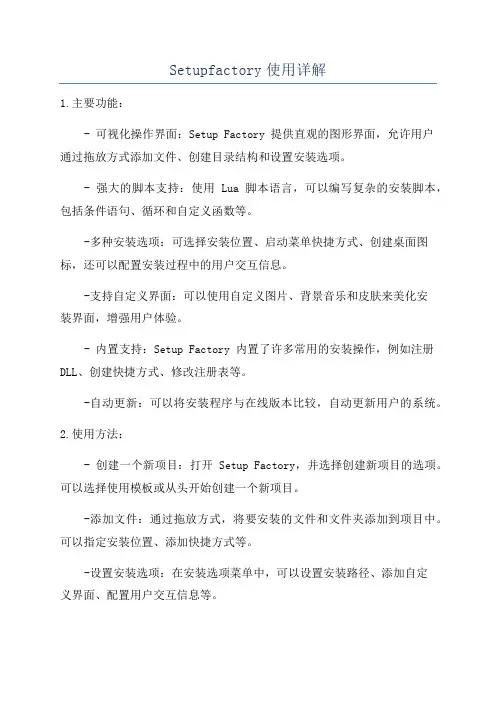
Setupfactory使用详解1.主要功能:- 可视化操作界面:Setup Factory 提供直观的图形界面,允许用户通过拖放方式添加文件、创建目录结构和设置安装选项。
- 强大的脚本支持:使用 Lua 脚本语言,可以编写复杂的安装脚本,包括条件语句、循环和自定义函数等。
-多种安装选项:可选择安装位置、启动菜单快捷方式、创建桌面图标,还可以配置安装过程中的用户交互信息。
-支持自定义界面:可以使用自定义图片、背景音乐和皮肤来美化安装界面,增强用户体验。
- 内置支持:Setup Factory 内置了许多常用的安装操作,例如注册DLL、创建快捷方式、修改注册表等。
-自动更新:可以将安装程序与在线版本比较,自动更新用户的系统。
2.使用方法:- 创建一个新项目:打开 Setup Factory,并选择创建新项目的选项。
可以选择使用模板或从头开始创建一个新项目。
-添加文件:通过拖放方式,将要安装的文件和文件夹添加到项目中。
可以指定安装位置、添加快捷方式等。
-设置安装选项:在安装选项菜单中,可以设置安装路径、添加自定义界面、配置用户交互信息等。
-编译和测试:点击编译按钮,将项目编译成可执行的安装程序。
可以进行测试来验证安装过程和效果。
-发布和部署:将生成的安装程序发布到适合的平台,并向用户分发。
3.最佳实践:-简洁明了:在用户界面上保持简洁,只包含必要的选项和信息,以避免混淆和干扰用户。
-进度条和状态提示:在安装过程中,显示一个明确的进度条和状态提示,以帮助用户了解安装的进度。
-支持多语言:如果目标用户群体跨越多个语言环境,可以添加多个语言的支持,并根据用户的语言设置自动切换。
-安全性和兼容性考虑:确保安装程序的安全性,使用数字签名和加密技术来验证和保护安装文件。
同时要考虑不同操作系统和平台的兼容性。
总结起来,Setup Factory 是一款功能强大的软件安装程序制作工具,具有可视化操作界面、强大的脚本支持、自定义界面等特点。
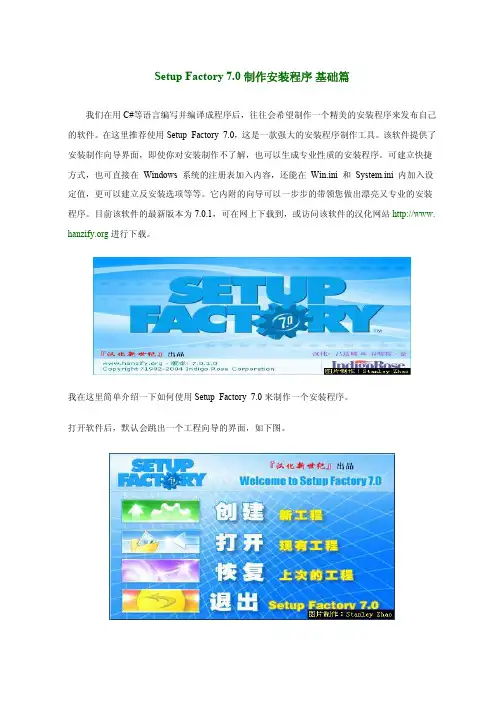

Setup Factory 7.0教程用Setup Factory 7.0制作安装程序《基础篇》 (1)用Setup Factory 7.0制作安装程序《进阶篇》 (11)用Setup Factory 7.0制作安装程序问答篇rtfg (24)Setup Factory 7.0使用一例,插件安装程序 (29)Setup Factory 7 注册表实例, 新手教学 (35)Setup Factory 7 制作补丁初探 (36)VB打包工具--- setup factory 7 使用总结 (38)Setup Factory读取注册表问题 (40)Setup Factory 7 实现倒计时按钮 (40)SF7中查找并中止一个进程 (41)Setup Factory读取注册表问题 (41)安装路径的问题 (42)用Setup Factory 7.0制作安装程序《基础篇》我们希望制作一个精美的安装程序来发布自己的软件。
在这里推荐使用Setup Factory 7.0,这是一款强大的安装程序制作工具。
即使你对安装制作不了解,也可以生成专业性质的安装程序。
可建立快捷方式,也可直接在Windows 系统的注册表加入内容,还能在Win.ini 和System.ini 内加入设定值,更可以建立反安装选项等等。
它内附的向导可以一步步的带领您做出漂亮又专业的安装程序。
我在这里简单介绍一下如何使用Setup Factory 7.0来制作一个安装程序。
打开软件后,默认会跳出一个工程向导的界面,如上图。
此时可点创建来新建一个工程,或是按Esc键退出工程向导。
由于在首次安装完Setup Factory 7.0后,默认语言为英文(可能会根据软件版本而不同),这样在制作安装程序时很不方便,因此需要先将默认语言改为中文简体。
所以在这里我们先按Esc键退出工程向导,直接进入软件主界面。
如下图。
在主界面菜单的编辑中选择“参数选择”,在出现的窗口中打开Document并点击Languages,然后在窗口右侧选中Chinese (Simplified),再点击下方的“设为默认”,最后确定即可。
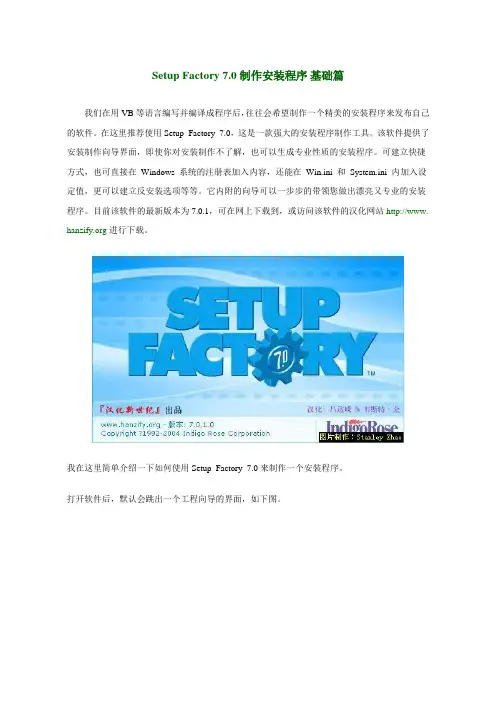
Setup Factory 7.0制作安装程序基础篇我们在用VB等语言编写并编译成程序后,往往会希望制作一个精美的安装程序来发布自己的软件。
在这里推荐使用Setup Factory 7.0,这是一款强大的安装程序制作工具。
该软件提供了安装制作向导界面,即使你对安装制作不了解,也可以生成专业性质的安装程序。
可建立快捷方式,也可直接在Windows 系统的注册表加入内容,还能在Win.ini 和System.ini 内加入设定值,更可以建立反安装选项等等。
它内附的向导可以一步步的带领您做出漂亮又专业的安装程序。
目前该软件的最新版本为7.0.1,可在网上下载到,或访问该软件的汉化网站http://www. 进行下载。
我在这里简单介绍一下如何使用Setup Factory 7.0来制作一个安装程序。
打开软件后,默认会跳出一个工程向导的界面,如下图。
此时可点创建来新建一个工程,或是按Esc键退出工程向导。
由于在首次安装完Setup Factory 7.0后,默认语言为英文(可能会根据软件版本而不同),这样在制作安装程序时很不方便,因此需要先将默认语言改为中文简体。
所以在这里我们先按Esc键退出工程向导,直接进入软件主界面。
如下图。
在主界面菜单的编辑中选择“参数选择”,在出现的窗口中打开Document并点击Languages,然后在窗口右侧选中Chinese (Simplified),再点击下方的“设为默认”,最后确定即可。
如下图。
现在我们可以开始制作安装程序了。
先要添加安装文件。
在菜单的工程中选择“添加文件”,或在主界面左侧的文件中选择“添加文件”。
如下图所示,如果添加多个文件,则可选择“此文件夹中的所有文件”,如果有子文件夹,则选第三项“此文件夹及其子文件夹中的所有文件”。
然后点击添加按钮。
文件加入后,即如下图所示。
用鼠标右键单击某一文件(也可选中多个文件对其编辑),选择“文件属性”,可修改相应设置。

用Setup Factory 7.0制作安装程序基础篇作者:Stanley Zhao版权所有,如转载请注明出处我们在用VB等语言编写并编译成程序后,往往会希望制作一个精美的安装程序来发布自己的软件。
在这里推荐使用Setup Factory 7.0,这是一款强大的安装程序制作工具。
该软件提供了安装制作向导界面,即使你对安装制作不了解,也可以生成专业性质的安装程序。
可建立快捷方式,也可直接在Windows 系统的注册表加入内容,还能在Win.ini 和System.ini 内加入设定值,更可以建立反安装选项等等。
它内附的向导可以一步步的带领您做出漂亮又专业的安装程序。
目前该软件的最新版本为7.0.1,可在网上下载到,或访问该软件的汉化网站进行下载。
我在这里简单介绍一下如何使用Setup Factory 7.0来制作一个安装程序。
打开软件后,默认会跳出一个工程向导的界面,如下图。
此时可点创建来新建一个工程,或是按Esc键退出工程向导。
由于在首次安装完Setup Factory 7.0后,默认语言为英文(可能会根据软件版本而不同),这样在制作安装程序时很不方便,因此需要先将默认语言改为中文简体。
所以在这里我们先按Esc键退出工程向导,直接进入软件主界面。
如下图。
在主界面菜单的编辑中选择“参数选择”,在出现的窗口中打开Document并点击Languages,然后在窗口右侧选中Chinese (Simplified),再点击下方的“设为默认”,最后确定即可。
如下图。
现在我们可以开始制作安装程序了。
先要添加安装文件。
在菜单的工程中选择“添加文件”,或在主界面左侧的文件中选择“添加文件”。
如下图所示,如果添加多个文件,则可选择“此文件夹中的所有文件”,如果有子文件夹,则选第三项“此文件夹及其子文件夹中的所有文件”。
然后点击添加按钮。
文件加入后,即如下图所示。
用鼠标右键单击某一文件(也可选中多个文件对其编辑),选择“文件属性”,可修改相应设置。
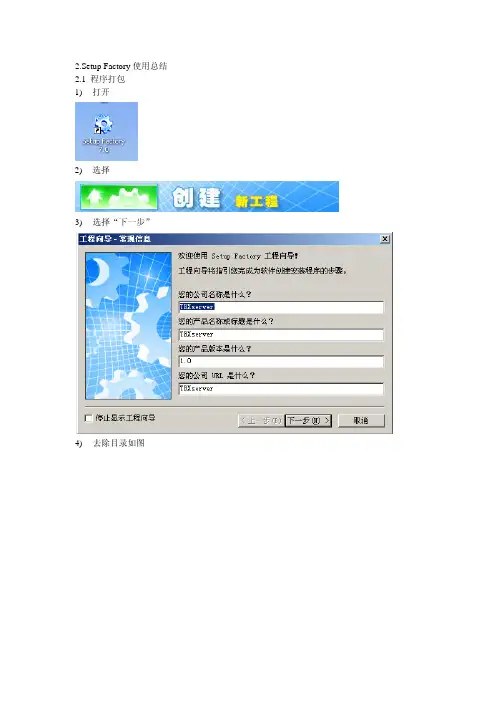
2.Setup Factory使用总结2.1 程序打包
1)打开
2)选择
3)选择“下一步”
4)去除目录如图
5)点击“是”
6)点击“下一步”
7)点击“下一步”
8)设置语言,点击“下一步”
9)如下设置
10)点击“浏览”
11)找到自己要打包的工程目录
12)点击“完成”
13)得到如下界面
14)点击右边的“添加文件”
15)找到自己要添加的可执行文件,和其他文件(比如数据库),如图
16)点击发布->构建设置软件预分配最大限制
17)选择输出目录,点击“构建”
18)点击完成即可
2.2 开机启动设置
1)以上操作构建前,点击安装之后
2)打开后双击“结束安装-静态文本”
3)点击“操作”
4)点击添加操作
5)第一步里,选择“Registry”
6)第二步里选择“Registry.SetValue”
7)此处,以“abc.exe”为例设置如下后,点击“完成”
8)同2.1中的“构建即可”
此时安装后,如果安装360会提示加入启动项,点击允许,安装后,在360中可以看到启动项了。

setup factory语法Setup Factory是一款广泛应用于Windows安装程序开发的工具软件。
其语法是开发者在使用该软件进行程序开发时所需要了解的重要知识。
在本文中,我们将对Setup Factory语法进行详细解释。
1. 变量(Variables)变量是Setup Factory中最常用的元素之一。
通过使用变量,开发者可以在程序运行过程中引用并改变这些值。
变量使用“$”符号来识别,如$Text1。
使用变量有以下几种方法:(1) 通过脚本语言中的变量赋值语句给变量赋值,如变量Text1可以通过以下语句赋值:Text1 = "hello world"(2) 通过用户输入的值来为变量赋值,如变量Text1可以通过下面的语句读取用户输入:Text1 = page.GetControlValue("EditBox1")(3) 通过使用工厂预定义的变量,如%TEMP%变量可以获得操作系统临时文件夹的位置。
2. 流程控制(Flow control)Setup Factory中通过使用if、else、endif等关键字实现流程控制。
这些关键字控制程序在不同情况下的流程。
下面是一些常用的流程控制示例:(1) if语句用于判断一个条件是否成立。
例如,下面的代码段判断如果变量Text1的值为"hello world",则执行某些代码:if (Text1 == "hello world") thenMsgbox("Hello world!")(2) else语句用于在if判断后继续执行。
例如,下面的代码段判断如果变量Text1的值为"hello world",那么输出“Hello world!”,否则输出“好的”:if (Text1 == "hello world") then Msgbox("Hello world!") else Msgbox("好的")(3) endif语句用于结束if语句。
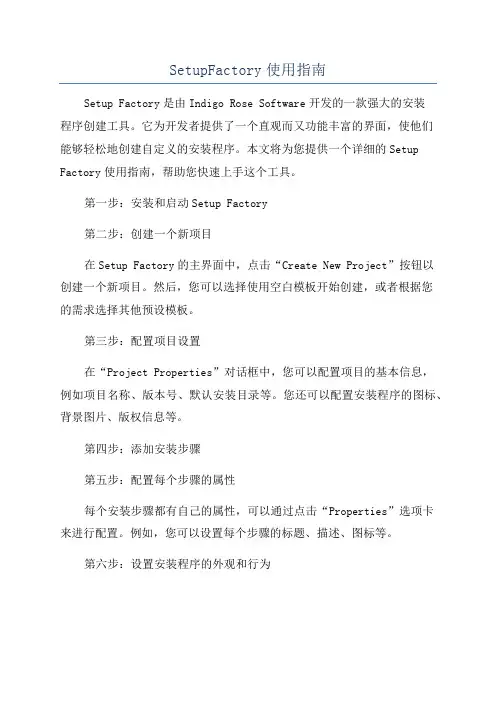
SetupFactory使用指南Setup Factory是由Indigo Rose Software开发的一款强大的安装程序创建工具。
它为开发者提供了一个直观而又功能丰富的界面,使他们能够轻松地创建自定义的安装程序。
本文将为您提供一个详细的Setup Factory使用指南,帮助您快速上手这个工具。
第一步:安装和启动Setup Factory第二步:创建一个新项目在Setup Factory的主界面中,点击“Create New Project”按钮以创建一个新项目。
然后,您可以选择使用空白模板开始创建,或者根据您的需求选择其他预设模板。
第三步:配置项目设置在“Project Properties”对话框中,您可以配置项目的基本信息,例如项目名称、版本号、默认安装目录等。
您还可以配置安装程序的图标、背景图片、版权信息等。
第四步:添加安装步骤第五步:配置每个步骤的属性每个安装步骤都有自己的属性,可以通过点击“Properties”选项卡来进行配置。
例如,您可以设置每个步骤的标题、描述、图标等。
第六步:设置安装程序的外观和行为在“Design”选项卡中,您可以设置安装程序的外观和行为。
您可以选择不同的安装界面风格,包括现代、经典和向导。
您还可以配置每个界面的布局、字体、颜色和按钮等。
另外,您可以通过“Behavior”选项卡来配置安装程序的行为。
例如,您可以选择安装程序是否让用户选择安装目录、是否显示进度条、是否运行一些预安装操作等。
第七步:构建和测试安装程序在完成所有配置后,您可以点击工具栏上的“Build”按钮来构建安装程序。
Setup Factory将生成一个可执行文件,您可以在本地计算机上测试它以确保一切正常。
第八步:发布和分发安装程序当您对安装程序满意并准备发布时,您可以使用Setup Factory提供的分发选项来将安装程序发布到您的目标设备上。
您可以选择将安装程序保存到本地磁盘、复制到可移动设备、打包成自解压文件等。
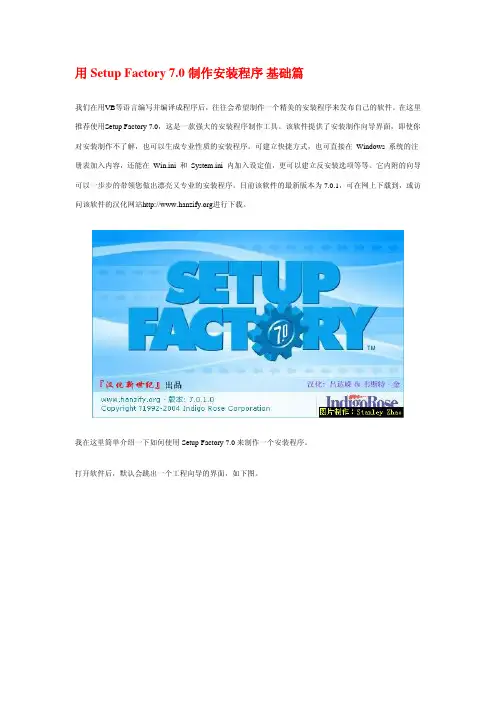
用Setup Factory 7.0制作安装程序基础篇我们在用VB等语言编写并编译成程序后,往往会希望制作一个精美的安装程序来发布自己的软件。
在这里推荐使用Setup Factory 7.0,这是一款强大的安装程序制作工具。
该软件提供了安装制作向导界面,即使你对安装制作不了解,也可以生成专业性质的安装程序。
可建立快捷方式,也可直接在 Windows 系统的注册表加入内容,还能在 Win.ini 和 System.ini 内加入设定值,更可以建立反安装选项等等。
它内附的向导可以一步步的带领您做出漂亮又专业的安装程序。
目前该软件的最新版本为7.0.1,可在网上下载到,或访问该软件的汉化网站进行下载。
我在这里简单介绍一下如何使用Setup Factory 7.0来制作一个安装程序。
打开软件后,默认会跳出一个工程向导的界面,如下图。
此时可点创建来新建一个工程,或是按Esc键退出工程向导。
由于在首次安装完Setup Factory 7.0后,默认语言为英文(可能会根据软件版本而不同),这样在制作安装程序时很不方便,因此需要先将默认语言改为中文简体。
所以在这里我们先按Esc键退出工程向导,直接进入软件主界面。
如下图。
在主界面菜单的编辑中选择“参数选择”,在出现的窗口中打开Document并点击Languages,然后在窗口右侧选中Chinese (Simplified),再点击下方的“设为默认”,最后确定即可。
如下图。
现在我们可以开始制作安装程序了。
先要添加安装文件。
在菜单的工程中选择“添加文件”,或在主界面左侧的文件中选择“添加文件”。
如下图所示,如果添加多个文件,则可选择“此文件夹中的所有文件”,如果有子文件夹,则选第三项“此文件夹及其子文件夹中的所有文件”。
然后点击添加按钮。
文件加入后,即如下图所示。
用鼠标右键单击某一文件(也可选中多个文件对其编辑),选择“文件属性”,可修改相应设置。
如下图所示,目标中默认为%AppFolder%,该变量表示安装路径,可以修改成其他自带变量或自定义变量。
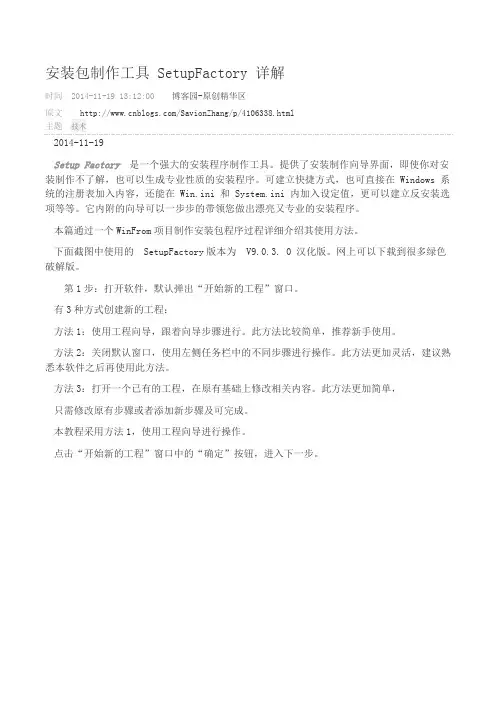
安装包制作工具 SetupFactory 详解时间2014-11-19 13:12:00 博客园-原创精华区原文/SavionZhang/p/4106338.html主题技术2014-11-19Setup Factory是一个强大的安装程序制作工具。
提供了安装制作向导界面,即使你对安装制作不了解,也可以生成专业性质的安装程序。
可建立快捷方式,也可直接在 Windows 系统的注册表加入内容,还能在 Win.ini 和 System.ini 内加入设定值,更可以建立反安装选项等等。
它内附的向导可以一步步的带领您做出漂亮又专业的安装程序。
本篇通过一个WinFrom项目制作安装包程序过程详细介绍其使用方法。
下面截图中使用的SetupFactory版本为V9.0.3. 0 汉化版。
网上可以下载到很多绿色破解版。
第1步:打开软件,默认弹出“开始新的工程”窗口。
有3种方式创建新的工程:方法1:使用工程向导,跟着向导步骤进行。
此方法比较简单,推荐新手使用。
方法2:关闭默认窗口,使用左侧任务栏中的不同步骤进行操作。
此方法更加灵活,建议熟悉本软件之后再使用此方法。
方法3:打开一个已有的工程,在原有基础上修改相关内容。
此方法更加简单,只需修改原有步骤或者添加新步骤及可完成。
本教程采用方法1,使用工程向导进行操作。
点击“开始新的工程”窗口中的“确定”按钮,进入下一步。
第2步:常规信息该窗口提供了公司名称、产品名称、产品版本、公司网址等输入框,作为软件包的一部分,在制作完成后安装的过程中界面上会显示这些信息。
点击“下一步”按钮,进入下一步。
第3步:平台该窗口提供打包软件的运行平台32位或者64位。
根据具体的需要选择。
选择后,点击“下一步”按钮,进入下一步。
第4步:源文件夹该步骤提供选择需要打包的文件以及文件夹信息。
点击“浏览”按钮,找到目标程序。
如果目标文件中包括子文件夹信息,则选中“包括子文件夹中的文件”。
点击“下一步”按钮,进入下一步骤。
本⼈亲测-SetupFactory打包教程(整理并优化)Setup Factory 9 总结⼀:安装完毕⽴刻启动result = Shell.Execute(SessionVar.Expand("%AppFolder%\\消息助⼿.exe"), "open", "", "", SW_SHOWNORMAL, false);⼆:设置开机⾃启[Winform]setupfactory打包时添加开机⾃启动的脚本摘要如果有这样的需求,需要软件开机⾃启动,该如何做呢?开机⾃启动的做法,就是修改注册表,将你的exe注册到注册表Run节点下。
setupfactory在安装的时候需要以管理员⾝份运⾏,这样可以保证你的操作有⾜够的权限。
在程序安装完成时,添加下⾯的脚本脚本如下:--检测是否有开机⾃启的注册表isExist = Registry.DoesKeyExist(HKEY_LOCAL_MACHINE, "SOFTWARE\\Microsoft\\Windows\\CurrentVersion\\Run");-- An if ... else statement that compares two numbersif (isExist) then-- Do something hereRegistry.SetValue(HKEY_LOCAL_MACHINE, "SOFTWARE\\Microsoft\\Windows\\CurrentVersion\\Run", "Message",SessionVar.Expand("%AppFolder%\\消息助⼿.exe"), REG_SZ);else-- Do something else hereRegistry.CreateKey(HKEY_LOCAL_MACHINE, "SOFTWARE\\Microsoft\\Windows\\CurrentVersion\\Run");Registry.SetValue(HKEY_LOCAL_MACHINE, "SOFTWARE\\Microsoft\\Windows\\CurrentVersion\\Run", "Message",SessionVar.Expand("%AppFolder%\\消息助⼿.exe"), REG_SZ);end查看注册表注意如果你的系统是x64的则再下⾯的key下能找到,你添加的注册项HKEY_LOCAL_MACHINE\SOFTWARE\WOW6432Node\Microsoft\Windows\CurrentVersion\Run三:打包时实现第三⽅DLL⽂件的注册Shell.Execute("regsvr32","open",SessionVar.Expand("/s\"%ProgramFilesFolder%\\%ProductName%\\kpsignx.dll\"")); --打开指定的⽂件File.Run(SessionVar.Expand("%TempLaunchFolder%\\kpsignx.bat"), "", "", SW_SHOWNORMAL, true);四:安装之前检测net环境--WIN7不需要,XP需要result=Registry.DoesKeyExist(HKEY_LOCAL_MACHINE,"SOFTWARE\\Microsoft\\.NETFramework\\policy\\v3.0"); if (result == false) thenresult=File.Run(SessionVar.Expand("%TempLaunchFolder%\\mnf30.exe"), "", "", SW_SHOWNORMAL, true);end注:将Resources下⾯的net32位去掉就可以出现直接安装不⽤在线下载了就。
如何用SetupFactory打包软件1.准备工作1)下载安装软件SetupFactory7.0,并且安装。
2)准备好要打包的文件[整个工程夹2.下面我以VirtualTerrace文件的打包讲述如何进行软件打包1)打开SetupFactory7.0软件,如下图:2)点击创建新工程,如下图所示:这里要注意填好你软件相关的信息。
3)点击下一步如下图所示找到你要打包的工程文件夹。
4)点击下一步,如下图所示:5)点击下一步,如图所示:可以任意选择一个工程主题,选择的主题不一样,安装时出现的界面、颜色会有一些区别,你选择的时候在下面就可以看到预览的效果。
6)点击下一步,如下图所示:在这里选择你想要安装程序支持什么语音,这里我们选择简体中文为例。
7)点击下一步,如下图所示:8)点击下一步,如下图所示:全选文件再选择这个过滤器9)点击完成,如下图所示:10)在这里我们选择过滤器,找出打包文件中包含的可执行文件.EXE文件,并根据自己的安装需求修改他们的属性。
如下图所示:11)选中、单击右键或双击应用程序图标,修改其属性,如下图所示:修改其快捷方式,选择想要在安装后出现的快捷方式。
其他的类似。
12)找到我们要生成快捷方式的工程应用程序,这里是:VirtualTerrace.exe,双击得到如下图所示:13)在上图所示中我们修改“位置”和“描述”如下图所示:14)完成属性修改后,再次点击过滤器图标,出现如下图所示:15)由于我们这个软件源程序有点乱,你还得找到f14.bat和sampling.bat修改他们的属性,不然的话他们也会默认的生成快捷方式在开始快捷菜单下面。
16)单击确定完成后,选择菜单栏中的发布-》构建,如下图所示:17)单击下一步,选择安装文件构建到的文件夹,这里选择到桌面如下图所示:18)单击构建,如下图所示:19)点击保存工程,修改工程文件名。
(转)SetupFactory打包⼯具部分功能代码解析 前阵⼦⽤到了Setup Factory给软件打包,遇到个蛋疼的问题。
想把安装时填写的⽤户姓名和公司名称添加到注册表。
添加注册表的语句倒是找到了,但是这两个TextBox的内容不知道怎么获取。
今天碰到了“救星”,找到了Setup Factory打包⼯具部分功能代码解析,特分享⼀下。
Application.Exit退出安装程序,并返回⼀个可选的返回代码。
Application.GetInstallLanguage返回⼀个包含当前安装语⾔的表格。
Application.GetLastError返回最后的错误代码。
Application.GetWndHandle为安装程序窗⼝返回数字窗⼝句柄。
Application.LoadActionPlugin加载⼀个操作插件⽂件 (.lmd)。
Application.LoadScript加载并执⾏⼀个外部脚本⽂件 (.lua)。
Application.LoadValue加载保存 Application.SaveValue 操作的值。
Application.Minimize最⼩化安装程序窗⼝到任务栏。
Application.Restore恢复安装程序窗⼝。
Application.RunScriptFile执⾏外部脚本⽂件 (.lua) 的内容。
Application.SaveValue保存值到⽤户的系统,以便今后可⽤ Application.LoadValue 操作获取。
Application.SetInstallLanguage设置指定的语⾔为安装语⾔。
Application.SetLastError更改最后的错误代码。
Application.Sleep让安装程序休眠⼀段时间。
Debug.Clear清除调试窗⼝的内容。
Debug.GetEventContext返回描述当前事件上下⽂的字符串,如:"欢迎 > 继续时"。
1.创建一个新项目,填写新项目信息
2.选择需要打包的文件位置
3.选择安装文件主题
4.选择语言
5.选择“xxx.exe文件”按鼠标右键,选择文件属性,进入文件属性设置界面选择快捷方式,设置快捷方式“位置”、属性中的“描述”
6.选择设置中的“会话变量”,设置安装路径
Folder Defaults
6.1 %AppFolder% 为D:\THCK\%ProductName% ,表示安装在D盘THCK文件夹的TD8570文件夹中,其中%ProductName%自动调用上面的Product Information 中的产品名ProductName
6.2.%AppShortcutFolderName% 为THCK\%ProductName%,表示,此路径对应步骤5中快捷方式中的应用文件夹位置,也对应步骤8中快捷方式中的AppFolder(A),当你安装后在“开始”—“所有程序”—“THCK”—“ProductName”中则有应用程序的快捷方式。
7.选择主界面左边的“屏幕”,更改项目主题,安装之前、安装时、安装后的图片设置等
8.选择主界面左边的“卸载”,进入卸载界面设置
选择快捷方式,勾选“创建卸载开始菜单中的快捷方式> AppFolder(A)”
在此界面还可以设置卸载.exe的属性和图标,当你安装程序后在“开始”—“所有程序”—“THCK”—“ProductName”中则有卸载程序的快捷方式。
图标选择“自定义”,则可以浏览本地的图标作为卸载图标
9.点击菜单栏的发布- 设置,设置安装程序文件的输出位置和文件名,文件名如:TD8570_Setup v2.0.0.6480.exe ,点击“确定”即自动生成安装程序。
关于setup factory的一些基本操作以下是关于 Setup Factory 的一些基本操作:1. 打开 Setup Factory:双击桌面上的 Setup Factory 快捷方式或从开始菜单中找到并点击打开。
2. 创建新项目:在欢迎界面中,点击“新建项目”按钮或从菜单栏中选择“文件”>“新建项目”。
选择存储项目的位置并命名项目。
3. 添加文件:在左侧的资源管理器中右键点击“文件”文件夹,选择“添加文件”。
选择要添加的文件并点击“确定”按钮。
4. 设置安装选项:在左侧的资源管理器中右键点击“安装”文件夹,选择“安装设置”。
在“目标路径”选项中设置软件的安装目标路径。
还可以设置其他选项,如桌面快捷方式、开始菜单图标等。
5. 编辑安装向导:在左侧的资源管理器中双击“安装向导”,开始编辑安装向导。
可以在向导中添加自定义页面、修改页面顺序和布局,并设置每个页面的参数。
6. 编译项目:点击工具栏中的“编译”按钮或从菜单栏选择“生成”>“编译项目”。
编译后,会生成一个可执行的安装程序文件。
7. 运行和测试:编译成功后,可以点击工具栏中的“运行”按钮或从菜单栏选择“生成”>“运行安装程序”,以测试安装程序的功能和外观。
8. 生成安装包:点击工具栏中的“生成”按钮或从菜单栏选择“生成”>“生成安装包”。
选择生成安装包的路径和文件名,并设置其他选项。
点击“生成”按钮开始生成安装包。
9. 安装软件:将生成的安装包文件传输到目标计算机上,并运行该文件。
按照安装程序的指示完成安装过程。
10. 更新项目:在 Setup Factory 中打开已存在的项目,并进行必要的修改。
可以添加、删除或修改文件、页面、设置等。
保存修改后,重新编译和生成安装程序。
这些是 Setup Factory 的一些基本操作,可以根据实际需求进行使用和扩展。
SetupFactory7.0使⽤总结五:注册表操作注册表相关的操作都放在Registry类⾥⾯作为静态函数使⽤,主要包括Get()、Set()、DoseKeyExisit()、CreateKey()等。
可以看到,Setup Factory 7.0提供了丰富的类,实现我们所需的不同功能。
每个类都有详细的说明,以及向导化的操作。
在我制作的程序打包⼯程中,需要检查系统中是否已安装.NetFramework 2.0、Matlab Component Runtime 7.8。
下⾯就以检查.NetFramework 2.0是否已安装为例。
⾸先需要说明的是,在设计安装流程的时候,检查系统环境应该设计在⾸页之后⽤户信息之前,防⽌给⽤户以安装过程分离缺少整体性的感觉,也要明确是前期必备软件环境安装。
因此⾸先在“⽤户信息”窗体之前,我添加了⼀个checkbox窗体(“检查框”),如图所⽰。
点击“编辑”,可以看到其屏幕属性如下图所⽰:这⾥我设置了两个复选框(因为只需要检查两项内容)。
需要注意的是ID属性会在编程时被⽤到。
下⾯就可以通过读取注册表获知系统是否已安装相应组件。
检验.NetFramework 2.0是否安装的代码如下:net = Registry.DoesKeyExist(HKEY_LOCAL_MACHINE, "SOFTWARE\\Microsoft\\.NETFramework\\policy\\v2.0");也可以通过向导化的⽅法进⾏添加,点击“添加操作”,打开“新建操作向导”对话框,这⾥我们选择Registry.DoesKeyExist操作,可以看到下⾯会有对该操作的简单说明。
点击下⼀步,就可以在“操作属性”窗体中设置各属性。
点击各属性,可以看到对该属性的说明。
按照我的逻辑顺序,如果⽬标组件已安装,则应将复选框设置为“未选中”状态且不可选择;若未安装,则默认应将复选框选中,并由⽤户决定是否此次安装。
用Setup Factory 7.0制作安装程序
推荐使用Setup Factory 7.0,这是一款强大的安装程序制作工具。
该软件提供了安装制作向导界面,即使你对安装制作不了解,也可以生成专业性质的安装程序。
可建立快捷方式,也可直接在 Windows 系统的注册表加入内容,还能在Win.ini 和 System.ini 内加入设定值,更可以建立反安装选项等等。
它内附的向导可以一步步的带领您做出漂亮又专业的安装程序。
目前该软件的最新版本为7.0.1,可在网上下载到,或访问该软件的汉化网站 进行下载。
打开软件后,默认会跳出一个工程向导的界面,如下图。
此时可点创建来新建一个工程,或是按Esc键退出工程向导。
由于在首次安装完Setup Factory 7.0后,默认语言为英文(可能会根据软件版本而不同),这样在制作安装程序时很不方便,因此需要先将默认语言改为中文简体。
所以在这里我们先按Esc键退出工程向导,直接进入软件主界面。
如下图。
在主界面菜单的编辑中选择“参数选择”,在出现的窗口中打开Document并点击Languages,然后在窗口右侧选中Chinese (Simplified),再点击下方的“设为默认”,最后确定即可。
如下图。
现在我们可以开始制作安装程序了。
先要添加安装文件。
在菜单的工程中选择“添加文件”,或在主界面左侧的文件中选择“添加文件”。
如下图所示,如果添加多个文件,则可选择“此文件夹中的所有文件”,如果有子文件夹,则选第三项“此文件夹及其子文件夹中的所有文件”。
然后点击添加按钮。
文件加入后,即如下图所示。
用鼠标右键单击某一文件(也可选中多个文件对其编辑),选择“文件属性”,可修改相应设置。
如下图所示,目标中默认为%AppFolder%,该变量表示安装路径,可以修改成其他自带变量或自定义变量。
如果该文件为可执行文件(如EXE文件等),那么默认会在开始菜单建立相应的快捷方式。
点击上图中的快捷方式,即可出现相关设置。
如果不需要快捷方式,可取消相关项目的选择。
如下图。
下面我们就要开始制作安装过程中的屏幕了。
屏幕分三部分,安装前、安装中、安装后。
点击主界面左侧屏幕中的工程主题,在跳出的窗口下方选择工程主题可改变安装屏幕的样式。
点击上图的“安装之前”,可在窗口左侧添加或删除相应的屏幕。
如下图。
在“操作”中则可对该屏幕事件进行编程。
如下图。
通过窗口底部的“添加操作”和“添加代码”,可加入相应的代码来实现所需功能。
在“安装之时”屏幕中,取消“安装期间显示进程屏幕”的选择,该屏幕在安装时将不再出现。
如下图。
如果只是想在安装过程中不显示复制的文件名称及其路径,那么点击“编辑”按钮,并取消“显示状态文本一”的选择。
如下图。
在“安装之后”中可编辑安装完毕后的屏幕界面。
如下图。
上述过程完成后,一个简单的安装程序就可以发布了。
点击菜单发布中的构建,如下图所示,默认选择“Web(单个文件)”即可,再点击下一步。
确定输出安装程序的文件夹及安装程序文件名称,如下图。
然后点击“构建”按钮。
现在我们就可以测试做好的安装程序了。
别忘了将刚刚的Setup Factory 7.0工程保存到电脑上。
进阶篇
既然要处理各种复杂的事件,那当然是离不开编程。
Setup Factory 7.0也提供了自己的语言来编写代码,主要是在“屏幕”和“操作”中。
我们先来看一下主界面左侧的“操作”,共有4项:启动时、预安装时、进行安装时、关机时。
如下图。
点击“启动时”,即可编写安装程序启动时需要处理的事件代码。
如下图。
点击窗口下方的“添加操作”,可以加入Setup Factory 7.0所提供的事件代码。
如下图。
比如想添加一个要求输入密码的对话框,则可选择Dialog类别中的Input操作,如下图。
点击下一步后,在该操作的各项目中输入相应数据,如下图。
点击完成后,该操作就以代码的形式出现在窗口中了,如下图。
点这里查看更多VB教程
接着可以添加条件语句来判断密码是否有效。
点击窗口下方的“添加代码”,并选择“if语句(不相等)”。
如下图。
添加后,在窗口中多了几段代码,如下图。
这时,需要按它提供的格式进行修改这些代码。
如下图。
我们需要在if语句内加入密码无效后的操作,即提示密码出错和退出安装程序。
点击“添加操作”后,选择Dialog类别中的Message操作以及 Application类别中的Exit操作,完成后代码如下图所示。
这样就实现了一个简单的密码登录功能,稍微有些缺陷的是密码输入时是以明文显示。
不过我们这里讲述的是如何通过添加操作和代码来实现相应功能,否则我们完全可以在安装之前的屏幕中通过添加验证序列号来实现此功能。
那么如何实现验证序列号的功能呢?首先我们要生成属于安装程序的序列号。
在菜单工程中点击序列号,出现如下图所示窗口。
选中列表List 1,点击编辑,并选择命令中的生成。
如下图。
然后输入需要的序列号数量以及格式,如下图。
确定后,即可生成所需的序列号,如下图。
可将这些序列号全选后导出到一个文本文件中。
确定后,再到安装之前的屏幕中添加验证序列号屏幕。
如下图。
这样,安装过程中验证序列号的功能就实现了。
在菜单的工程中点击到期,并启用相关设置后,安装程序还能具备使用到期功能。
如下图。
按上图中的设置制作的安装程序,如果执行安装程序的电脑上日期不在此范围之内,那么就会提示如下画面。
不过,到期功能并不太实用,因为只要将电脑上的日期改成安装程序制作日期就能继续使用了。
有时候在安装过程中或安装后需要执行其中一个程序,比如破解程序、汉化程序,或是一个驱动什么的东东,而这个程序可能不需要安装到电脑中,只需要在安装中被执行一次就OK了。
那么我们就可以这么做。
由于该程序不需要随着其他文件一起安装到电脑中,所以不能通过添加文件来加入到安装包中,而是点击主界面左侧“资源”中的“原始文件”来添加,如下图。
这样在安装程序执行时,该文件就被解压缩到临时目录下,并在安装程序正常关闭后自动删除。
然后,我们就可以在某个屏幕中去添加相应代码。
比如需要在安装之后但结束屏幕还未显示之前执行该程序,那么就可以在该屏幕的“On Preload”操作中加入Shell.Execute。
注意临时目录的变量为%TempLaunchFolder%,假设该程序文件名为“Setup.exe”,那么可以写成“_TempLaunchFolder.."\Setup.exe"”。
即某个字符型变量与字符串组合可以用“_变量名..字符串”的格式来书写。
仅仅添加这一条代码还不够,我们还要判断该程序是否执行完毕,才能继续下一步,比如再执行下一个外部程序什么的。
这样就得用到循环语句,通过添加代码中的“repeat …until循环”来得到一个循环语句,再在循环内加入操作
File.IsInUse,并将值赋给一个自定义变量,最后修改循环条件。
如下图。
还有一种情况需要重点讲述一下,就是安装程序不需要手动选择安装目录,而是固定安装在电脑中的某个目录下,比如插件、汉化、破解等。
那么这个目录的取得可能就是要读取注册表内某个软件的安装路径来重新定义了。
下面就讲一下如何制作。
首先我们要从注册表内取得安装路径,这个取得过程应该是安装程序启动时就需要执行了。
点击主界面左侧“操作”中的“启动时”,添加操作
Registry.GetValue,并将值赋给一个自定义变量,Registry.GetValue的写法中,注意SubKey子键名称中子键连接符是“\”,如下图。
此时,上图中的变量ProductPath就得到了一个安装路径,稍做处理后就可以作为本安装程序的安装路径。
但是由于该变量是在代码中定义的,不能用在安装包内文件属性中的“目标”中。
“目标”中的变量必须是会话变量,因此我们可将变量ProductPath再赋给某个会话变量。
会话变量可以是 Setup Factory 7.0自带的,也可以自定义。
点击主界面左侧“设置”中的“会话变量”,再点击窗口下方的“添加”可添加自定义会话变量。
如下图。
然后再到代码中将刚刚的变量ProductPath赋给会话变量,注意必须使用操作SessionVar.Set来给会话变量赋值,例如 SessionVar.Set("%AppFolder%", ProductPath)。
如下图。
如果安装程序需要将安装包内的文件分别安装到不同目录下,那么就必须将这些文件属性中的“目标”修改成不同的会话变量才可实现。
Setup Factory 7.0的常用功能差不多就这些,主要是看你怎么合理利用它自带的操作,再结合控制代码,就能编写出功能强大的安装程序了。